ZKECO软件快速安装指南 V3.5.6
- 格式:pdf
- 大小:1.20 MB
- 文档页数:23

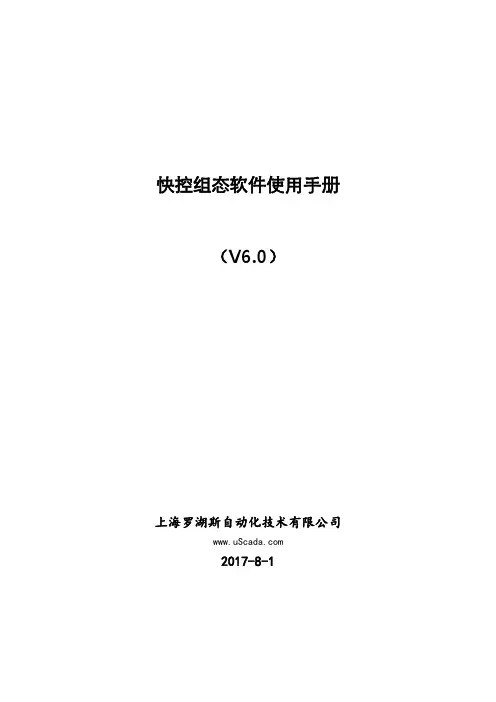
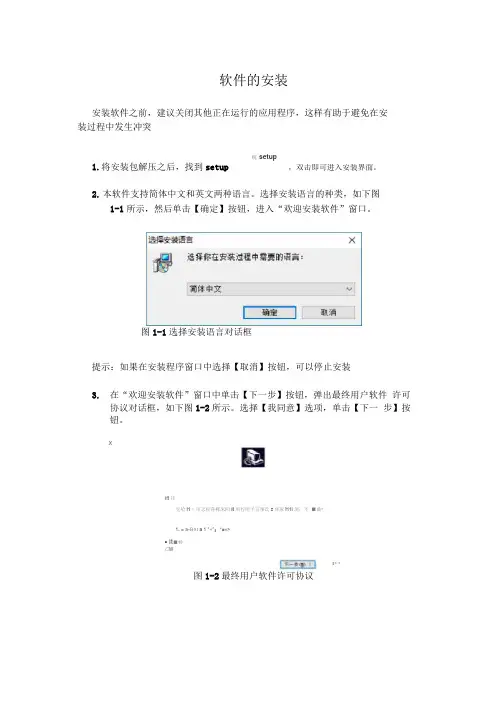
软件的安装安装软件之前,建议关闭其他正在运行的应用程序,这样有助于避免在安装过程中发生冲突垸setup1.将安装包解压之后,找到setup ,双击即可进入安装界面。
2.本软件支持简体中文和英文两种语言。
选择安装语言的种类,如下图1-1所示,然后单击【确定】按钮,进入“欢迎安装软件”窗口。
图1-1选择安装语言对话框提示:如果在安装程序窗口中选择【取消】按钮,可以停止安装3.在“欢迎安装软件”窗口中单击【下一步】按钮,弹出最终用户软件许可协议对话框,如下图1-2所示。
选择【我同意】选项,单击【下一步】按钮。
xiff耳|克呛H・审忑程萍挥床凹it用柠用予言事氐E佯取H1I渣:不■曲*1. = a-B«I a 1 *«*:*■«>• it■帧C WI* *图1-2最终用户软件许可协议4.在随后出现的对话框中选择本软件的安装路径,如下图1-3所示。
在此可以选择您希望安装软件的路径(建议不要安装在C盘),然后点击【下一步】按钮。
图1-3选择安装位置5.在随后出现的安装程序窗口中会询问安装哪些组件,如下图1-4所示<其中包括联机指纹采集器驱动程序、指纹考勤管理程序和使用说明书。
通过鼠标左键点击每项的“ -I”进行选择和取消操作,“」”表示安装该组件,“ □”表示不安装该组件。
建议安装所有组件,如您不需要使用软件的连接指纹仪登记功能,或您的电脑已经有指纹仪驱动程序,可以取消联机指纹采集器驱动程序的安装。
自離杆量少言軽JOLT Hl• t-k A图1-4选择安装组件6.在随后出现的对话框中显示本软件的创建快捷方式的位置,如下图1-5 所示,在此可以选择您希望的位置和名称,然后点击【下一步】按钮。
刖岸rE4*udl<Br|r L fT廿岛T-#・!>+£也li狮・K,AA illfl. XI 匪JlUHiTld上一鼻S J |T-* 简 E ]图1-5选择快捷方式位置7.接着安装程序开始进行文件复制,安装完成后进入联机指纹采集器驱动程序安装界面,如下图1-6所示。
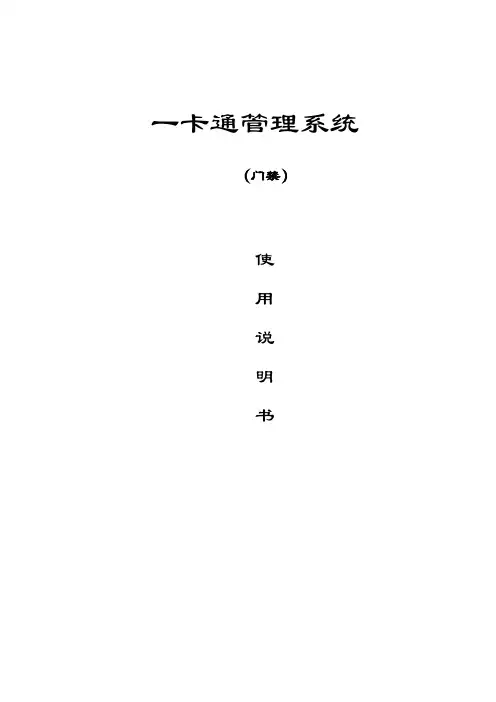
一卡通管理系统(门禁)使用说明书第一章软件安装第1.1节软件系统对计算机的配置要求计算机设备:CPU Celeron 400MHz 或Pentium 133MHz以上内存最低要求128 MB [推荐256MB或以上]硬盘200MB以上的可用空间显示Super VGA (1024x768) 或更高分辨率的显示器(颜色设置为256 色或更高)鼠标Microsoft 鼠标或兼容的指点设备操作系统:Windows 2000中文简体版Windows XP中文简体版Microsoft Windows 20XX Windows NT 中文简体版第1.2节软件系统安装将安装光盘放入光盘驱动器中,运行光盘中的程序,出现如下页面。
有时安装包是通过网络传过来,请在安装包中直接点击运行程序。
页面中的姓名、组织、序列号等栏位都可以不用填写,直接点击【下一步(N) 】即进入到下一步安装页面,如下图。
按照上述页面提示,可以点击【取消】退出安装,也可以点击【下一步(N) 】进入到下一步安装页面,如下图。
特别提醒:本系统数据库为SQL SERVER2000网络型数据库,建议你购买微软正版的SQL SERVER2000企业标准版数据库系统。
同时,本安装包也包含了微软的桌面版SQL SERVER2000,你可以直接根据上述安装向导的指引安装微软的桌面版SQL SERVER2000并使用它。
上述数据库安装页面包括两个选项,即“创建数据库;创建客户端;”,请正确选择安装选项:如果网络内没有安装过本公司的数据库请选择第一项,如安装了本公司的数据库,则选择第二个选项“创建客户端”;如果你选择的是创建数据库,点击下一步:输入你的用户名和密码;1、并点击【下一步(N) 】进入到下一步安装页面(安装数据库),如下图:系统数据库缺省安装路径为“D:\DataBase”,建议你使用该缺省路径。
点击【下一步(N) 】进入到数据库的安装路径选择页面,如下图:点下一步;然后,按提示要求,简单点击相应按钮即可完成系统的安装,安装完毕后,你可以点击图标启动系统运行。
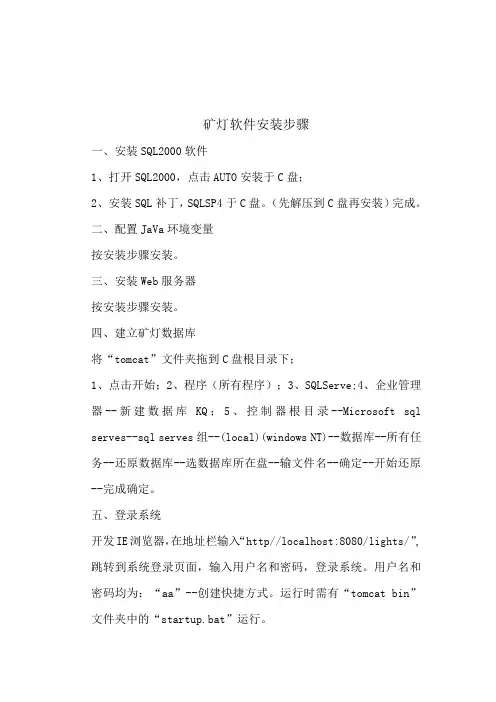
矿灯软件安装步骤一、安装SQL2000软件1、打开SQL2000,点击AUTO安装于C盘;2、安装SQL补丁,SQLSP4于C盘。
(先解压到C盘再安装)完成。
二、配置JaVa环境变量按安装步骤安装。
三、安装Web服务器按安装步骤安装。
四、建立矿灯数据库将“tomcat”文件夹拖到C盘根目录下;1、点击开始;2、程序(所有程序);3、SQLServe;4、企业管理器--新建数据库KQ;5、控制器根目录--Microsoft sql serves--sql serves组--(local)(windows NT)--数据库--所有任务--还原数据库--选数据库所在盘--输文件名--确定--开始还原--完成确定。
五、登录系统开发IE浏览器,在地址栏输入“http//localhost:8080/lights/”,跳转到系统登录页面,输入用户名和密码,登录系统。
用户名和密码均为:“aa”--创建快捷方式。
运行时需有“tomcat bin”文件夹中的“startup.bat”运行。
矿灯智能充电系统连接及信息录入步骤(70位充电柜)一、用遥控器调整各充电柜编号及网络参数IP地址:192.168.1.101(依柜号往下编)掩码:255.255.255.0网关:192.168.1.1服务器IP:192.168.1.200二、充电柜大小号调整;通过各采集板上调整按钮调整,1.3.5.7.9.;2.4.6.8.10;两侧要满足大小号的要求。
正面小号1-35;反面大号36-70.三、网络适配1、电脑上运行“智能充电架管理系统”。
(登录用户名,密码均为aa)2、点击矿灯架管理--灯架信息--点击添加按钮--输灯架编号,充电柜名称,IP地址等--点击保存--(退出)关闭软件,重新登录输用户名和密码--进入查看是否添加完灯架信息。
若完成进行下一步。
3、检查各灯架到小交换机的网线是否接通;看收发板上的红灯是否闪亮,若闪亮则正常。
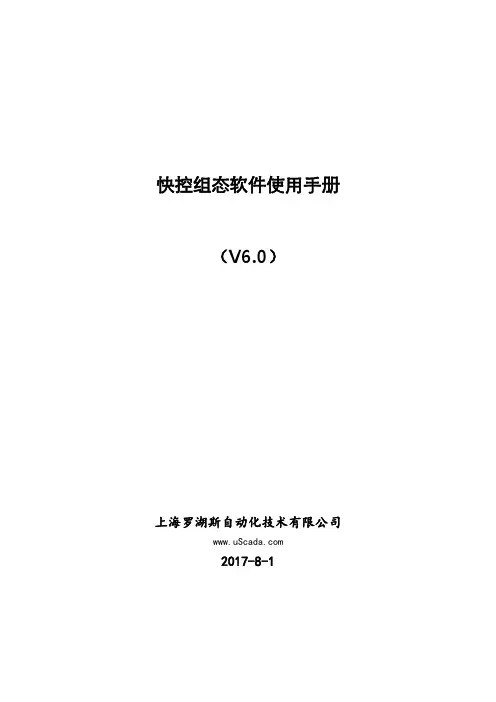
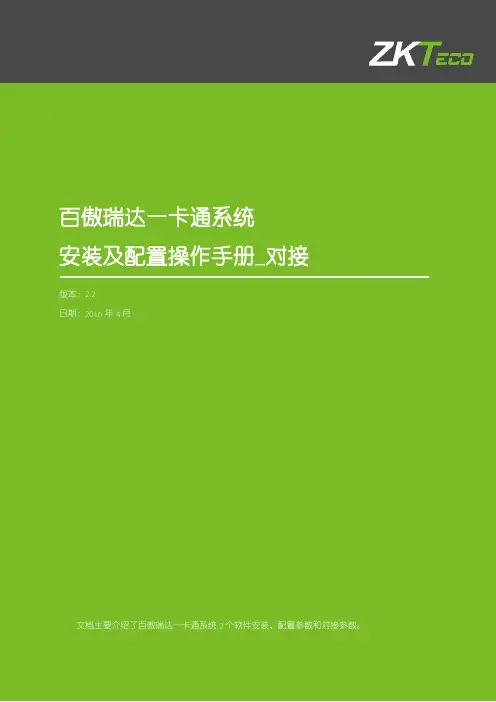
百傲瑞达一卡通系统安装及配置操作手册对接版本:日期:年月文档主要介绍了百傲瑞达一卡通系统个软件安装、配置参数和对接参数。
1. 服务器配置百傲瑞达一卡通支持两个安装包安装在同一台服务器上,要是用户数及设备数多、数据使用频率高的话,系统的配置要相应的跟上。
安装在同一台服务器上,必须给两个平台(百傲瑞达安防管理平台、ZKeco时间&安全管理平台)各自分配一个IP及端口。
若用户要把系统放到公网进行访问,服务器必须使用双网卡,并且要把两个IP、端口分别映射到外网,把百傲瑞达服务控制台中的集成考勤消费模块与ZKEco服务控制台中的门禁服务器设置的IP、端口配置成公网的IP、端口。
配置两个IP操作步骤如下图:(1)在网络图标上单击“右键”,选择“属性”。
或者在桌面任务栏右击图标,点击“打开网络共享中心”(2)选择你想要设置多个IP的网卡,我这里选择“本地连接”。
(3)在这个选项卡中,选择“属性”。
(4)选择“TCP/IPv4 ”后,点击“属性”。
(5)这里可以看到已经有的一个IP地址,再新增加IP地址,需点击“高级”。
(6)点击“添加”,设置新的IP地址。
这里添加上IP的地址即可。
设置完成确定即可。
2. 软件安装ZKTeco一卡通系统,包含两个安装包(ZKeco时间&安全管理平台、百傲瑞达安防管理平台)。
安装完软件后,勿重启电脑,请先按第3点配置好参数再重启电脑。
如果重新修改控制台的配置参数,需要重新启动软件服务,可通过开始菜单里,软件的服务控制台进行重启服务。
操作说明如下:(在SqlServer中创建一个数据库:zkeco_db【ZKeco时间&安全管理平台使用】;百傲瑞达安防管理平台在安装过程中会默认安装创建一个数据库security_db)2.1 ZKeco安装(1)打开ZKECO安装包,双击setup.exe,安装程序,如下图所示:(2)点击“下一步”(3)选择“我同意”,点击“下一步”(4)输入并测试当前服务要使用的端口号。
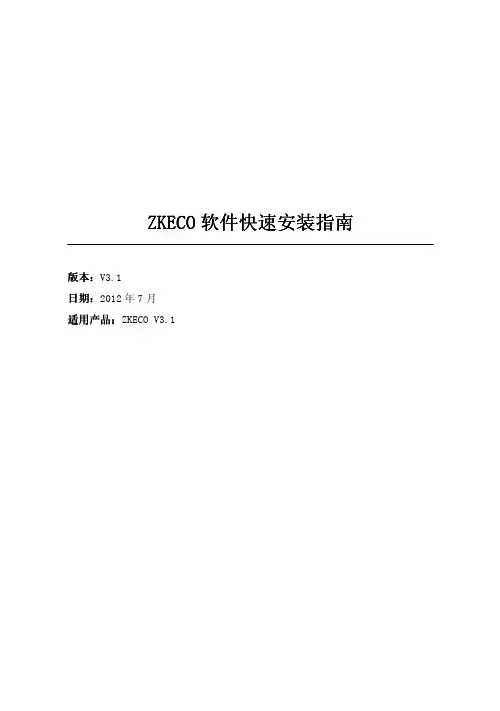
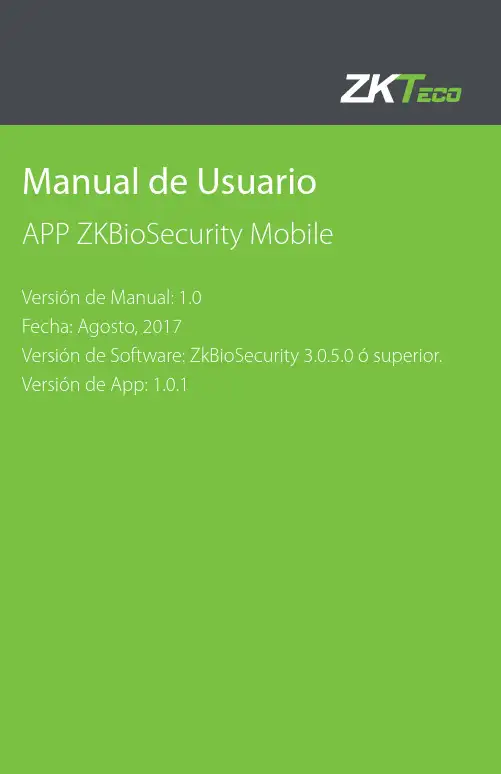
Notas ImportantesPrimeramente, gracias por adquirir este producto. Antes de usarlo, por favor lea éste manual cuidadosamente para comprender mejor las funciones y aplicaciones de la App y el servidor, y así obtener la mejor experiencia de usuario.Sin el previo consentimiento de nuestra empresa, ningún individuo o compañía tiene permitido extraer o copiar el contenido de este manual de manera parcial o total y distribuir el contenido en cualquier formato.El producto descrito en el manual tal vez incluye software cuyos derechos de autor son compartidos por los licenciantes incluyendo nuestra empresa. Con excepción de la autorización del titular correspondiente, ningún individuo puede copiar, distribuir, revisar, modificar, extraer, descompilar, desensamblar, descifrar, invertir la ingeniería, arrendar, transferir o sub licenciar el software ni realizar otros actos de violación de los derechos de autor, pero se excluye las limitaciones aplicadas a la ley.Tips:Descargue e instale la App desde las tiendas de aplicaciones como App Store y Google Play.Requisitos:- iPhone 5 o superior y iOS 8 o superior.- Android 4.4 o superior, soportando los modelos principales de las marcas MI, Samsung, Meizu, Huawei,VIVO y OPPO.Debido a la constante renovación de los productos, la empresa no puede garantizar la consistenciadel producto con la información en este documento o cualquier disputa causada por la diferenciaentre los parámetros técnicos actuales y la información contenida en este documento. Por favor,disculpe cualquier cambio sin previo aviso.ContenidoNotas importantes........................................................................................................................................................................................ Contenido....................................................................................................................................................1. Inicio de Sesión .........................................................................................................................................................................................1.1 Inicio de sesión y Uso de la App (Por Primera Vez)...........................................................................................1.2 Inicio de Sesión y Uso de la App (No Por Primera Vez)..................................................................................2. Ménu Principal.............................................................................................................................................................................................3. Personal...........................................................................................................................................................................................................3.1 Lista del Personal..................................................................................................................................................................3.2 Detalles del Personal...........................................................................................................................................................4. Gestión de Puertas...................................................................................................................................................................................4.1 Puertas.........................................................................................................................................................................................4.2 Operaciones de Puerta.....................................................................................................................................................5. Monitoreo en Tiempo Real.................................................................................................................................................................5.1 Monitoreo en Tiempo Real............................................................................................................................................6. Alarmas ...........................................................................................................................................................................................................6.1 Alarmas ....................................................................................................................................................................................7. Reportes .........................................................................................................................................................................................................7.1 Reportes .................................................................................................................................................................................8. Ajustes del Ssitema..................................................................................................................................................................................8.1 Ajustes del Sistema (i)1224566799101212131314141515121. Inicio de Sesión1.1 Inicio de Sesión y Uso de la App (Por Primera Vez)Después de descargar, instalar y abrir la App por primera vez, el procedimiento para iniciar sesión es el siguiente:1. En el Servidor ZKBioSecurity, agregue y registre la App cliente en [Sistema] > [Privilegios] > [Registro deClientes] > [Nuevo].2. En la interfaz de inicio de sesión de la App, seleccione [Ajustes del Servidor]. En [Ajustes del Servidor], introduzca la dirección IP del servidor y el puerto del servidor. También puede usar un nombre de dominio. De clic en el ícono de código QR para escanear el código de la nueva App cliente en el servidor. Una vez que la verificación sea exitosa, introduzca el nombre de la App cliente y de clic en [Probar Conexión]. Una vez que la prueba sea exitosa, de clic en [Guardar].3APP ZKBioSecurity Mobile 3. Regrese a la interfaz de inicio se sesión de la App, introduzca el nombre de usuario y contraseña correctay de clic en [Login].Notas:1> El número de App clientes (puntos) que serán usadas es autorizado por una licencia.2> Un código de registro equivale a un punto de App (App cliente) y solo puede ser usado en un móvil.1.2 Inicio de Sesión y Uso de la App (No Por Primera Vez)Al haber iniciado sesión y usado la App anteriormente, la interfaz de inicio guarda el servidor y nombre de usuario que fue usado, por lo tanto, solo será necesario introducir la contraseña para iniciar sesión. Puede cambiar los ajustes del servidor para iniciar sesión con otro nombre de usuario o contraseña.Nota: La información del servidor como el nombre de usuario y contraseña requieren ser verificados. Puede agregar, modificar o eliminar una cuenta de inicio de sesión o establecer privilegios de las cuentas sólo através del software ZKBioSecurity en el servidor.45APP ZKBioSecurity Mobile 2. Menú PrincipalDespués de iniciar sesión exitosamente, podrá ver la interfaz del menú principal como se muestra en lasiguiente imagen:La interfaz del menú principal muestra las funciones de la App, incluyendo las siguientes:1. Personal (Administración de usuarios)2. Puertas (Gestión de puertas)3. Monitoreo Tiempo Real (Eventos en tiempo real)4. Alarmas5. Reportes6. Sistema (ícono en la esquina superior derecha)6 3. Personal3.1 Lista del PersonalDe clic en [Personal] en la interfaz del menú principal para acceder a la lista del personal. Esta interfaz muestra información breve acerca de los usuarios, incluyendo el nombre, ID, huellas digitales, tarjetas y contraseñas.Nota: Las huellas digitales, tarjetas y contraseñas se distinguen con colores. Si se ha registrado alguna de ellas, semostrará en color verde, de lo contrario se mostrará en gris, como se muestra en la siguiente imagen:Estadísticas de Personal: El número total de usuarios se calcula automáticamente y se muestra en la esquina superior izquierda.Función de Búsqueda: Puede hacer la búsqueda de personal con la ID o el nombre (se soporta la búsquedaaproximada). Vea la siguiente imagen:Eliminar Personal: Seleccione el usuario para eliminar y deslice hacia la izquierda. Aparecerá el botón [Borrar] como se muestra en la siguiente imagen:7APP ZKBioSecurity Mobile 3.2 Detalles del PersonalEn la interfaz del personal puede acceder a los detalles después de seleccionar un usuario. Los detalles serán mostrados incluyendo nombre, ID, género, departamento, número de tarjeta, contraseña, celular, email, nivel de acceso y foto.Editar la información del personalEn ésta interfaz, puede modificar directamente la información del personal (excepto el número de ID). Después de modificar, de clic en el ícono en la esquina superior derecha para guardar la información en el servidor, ode clic en el ícono para salir de la interfaz actual como se muestra en la siguiente imagen:Cambiar Foto: De clic en el botón de la cámara para tomar una foto y guardarla.8Llamada y SMS: De clic en los botones .Con los privilegios necesarios, puede hacer una llamada o enviar un mensaje SMS.Nivel de Acceso: Es necesario establecer los niveles de acceso de las puertas previamente usando el software para después seleccionar el nivel de acceso desde ésta interfaz.Agregar PersonalDe clic en el botón en la esquina superior derecho en la interfaz de personal para agregar un usuario. Esta interfaz es similar a los detalles del personal. Introduzca la información manualmente y de clic en el botón en la esquina superior derecha para guardar o de clic en el botón en la esquina superior izquierdapara regresar a la lista del personal.9APP ZKBioSecurity Mobile4. Gestión de Puertas4.1 PuertasDe clic en [Puertas] en el menú principal para acceder a la interfaz de Puertas. Toda la información de las puertas se mostrará en una lista, incluyendo el nombre y dirección IP del dispositivo y nombre y cantidad de puertas, talcomo se muestra en la siguiente imagen:Estadísticas de Puertas: El número total de puertas se calcula automáticamente y se muestra en la esquina superior izquierda.Función de Búsqueda: Puede hacer la búsqueda con el nombre de la puerta (se soporta la búsquedaaproximada). Vea la siguiente imagen:Descripción de los íconos:Indica que el estado de la puerta es normal.10Indica que el estado de la puerta es anormal.Indica que el dispositivo está desconectado.4.2 Operaciones de PuertaEn la interfaz de [Puertas], puede seleccionar una puerta para acceder a la interfaz de [Operaciones de Puerta].Hay cuatro operaciones relacionadas incluyendo: Abrir Puerta, Cerrar Puerta, Ver Reporte y Detener Alarma, tal como se muestra en la siguiente imagen:Abrir: De clic en para mostrar el campo de tiempo de apertura, introducir el tiempo y abrir la puerta remotamente.Cerrar : De clic en para cerrar la puerta remotamente.Limpiar Alarmas: De clic en para detener y limpiar las alarmas relacionadas con la puerta actual.Ver Reporte: De clic en para acceder a la lista de eventos de la puerta. Esta interfaz muestra todos los eventos relacionados con la puerta actual obtenidos desde el servidor. Puede ver los detalles dando clic en el lista de eventos incluye: Información de puerta, tipo de evento, fecha y hora, área, nombre y ID del personal, tal como se muestra en la siguiente imagen:11APP ZKBioSecurity MobileLos detalles de evento incluyen: Fecha y hora, ID y nombre, área, dispositivo, punto del evento, descripción del evento, número de tarjeta, nombre, lector y modo de verificación, tal como se muestra en la siguienteimagen:125. Monitoreo en Tiempo real5.1 Monitoreo en Tiempo RealEn el menú principal, de clic en [Monitoreo Tiempo Real] para acceder a la interfaz de Monitoreo en Tiempo Real. En esta interfaz, puede ver los eventos que ocurren en todas las puertas del servidor. Los eventos están clasifica-dos en 3 tipos: normales, anormales y alarmas.:Eventos Normales: Marcados conEventos Anormales: Marcados conEventos de Alarmas Marcados conNota: El mensaje “No hay datos” se mostrará en lainterfaz cuando no existan datos en tiempo real.Esto es normal. Vea la siguiente imagen:13APP ZKBioSecurity Mobile6. Alarmas6.1 AlarmasEn el menú principal, de clic en [Alarmas] para acceder a la interfaz de Alarmas. Esta interfaz muestra todas o parte de los eventos de alarma enviados desde el servidor, los cuales incluyenAlarmas: Seleccione una alarma para ser reconocida, y de clic en [Confirmar] para detener la alarma, como se muestra en la siguiente imagen:Notificaciones de Alarma:Configuración de notificaciones: Por defecto, la interfaz muestra todos los eventos de alarmarecibidos desde el servidor, pero puede solo recibir ciertos eventos seleccionados. Después de configurar, la App solo recibirá esos eventos dealarma, como se muestra en la siguiente imagen:14Manual de Usuario7. Reportes7.1 ReportesEn el menú principal, de clic en [Reportes] para acceder a la interfaz de Reportes. Esta interfaz brinda dos tipos de filtrados: Filtrar por Tiempo (filtrado de eventos por fecha) y Filtrar por Puerta (filtrado de eventos por puerta dedispositivo), como se muestra en la siguiente imagen:Filtro por Tiempo: De clic en [Filtrar por Tiempo] para acceder a la interfaz principal. Por defecto, puede filtrar los eventos por 5 tipos de periodos: Eventos de Hoy, Eventos de Ayer, Eventos de Hace Tres Días, Eventos de Esta Semana y Eventos de Este Mes. También puede filtrar por tiempo personalizado, para esto introduzca el intervalo de tiempo en Desde y Hasta y de clic enFiltrar por Puerta: De clic en [Filtro por Puerta] para acceder a la interfaz principal. Esta interfaz muestra todos losdispositivos y puertas en los que la cuenta tiene acceso. Seleccione una puerta para ver y de clic en15APP ZKBioSecurity Mobile8. Ajustes del Sistema8.1 Ajustes del SistemaEn el menú principal, de clic en el botón de Ajustes en la esquina superior derecha para acceder a la interfaz de Ajustes. Esta interfaz incluye One Touch Open, Términos y Condiciones, Lenguaje, Acerca de y Cerrar Sesión, talcomo se muestra en la siguiente imagen:One Touch Open: Después de habilitar esta función, no es necesario introducir o confirmar el tiempo de apertura de puerta al dar clic en Abrir Puerta en la interfaz de [Puertas]. El tiempo por defecto es 5 segundos.Términos y Condiciones: Muestra la información de términos y condiciones de la App.Idioma: De clic en [Lenguaje] para seleccionar el idioma requerido. Existen tres idiomas por defecto.Cerrar Sesión: De clic en [Cerrar Sesión] para finalizar la sesión de la cuenta actual. Cuando inicie sesión la próxima ocasión, será necesario introducir el usuario y contraseña nuevamente.Derechos de Autor © 2017, ZKTeco CO., LTD. Todos los derechos reservados.ZKTeco puede, en cualquier momento y sin previo aviso, realizar cambios omejoras en los productos y servicios o detener su producción o comercialización. El logo ZKTeco y la marca son propiedad de ZKTeco CO., LTD.16Manual de Usuario。
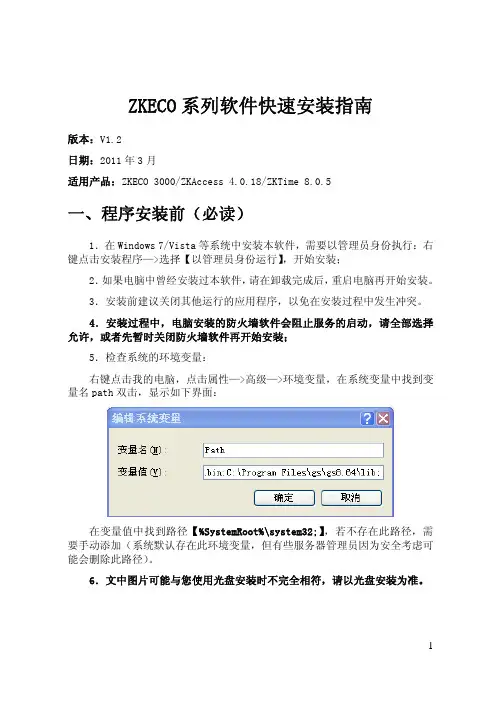
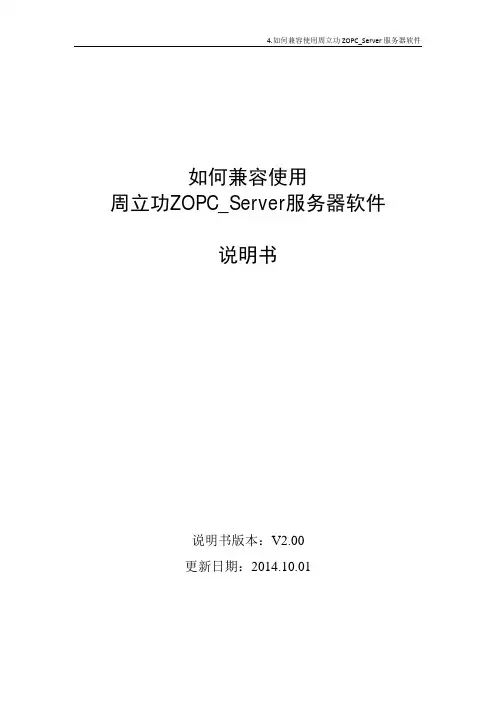
如何兼容使用周立功ZOPC_Server服务器软件说明书说明书版本:V2.00更新日期:2014.10.01首先感谢您购买和使用本公司的产品,本公司将始终竭诚为您服务!本文档的目的在于指导第一次购买使用USB-CAN适配器/CAalyst-II分析仪的用户如何兼容使用兼容周立功ZOPC_Server服务器软件。
一、如何兼容使用周立功ZOPC_Server服务器软件1、本公司推荐您到周立功单片机官方网站上下载ZOPC_Server服务器软件登录周立功的资料下载页面:/infocomm/newupdate.asp,在搜索栏里输入“ZOPC_Server”,然后点击搜索按钮,将得到ZOPC_Server服务器的最新版本软件安装包下载信息列表,将列表中ZOPC_Server服务器相关的软件包下载到本地计算机中:下载后,解压缩后,运行ZOPC_ServerV3.x.x_Setup.exe开始安装:2、将ZOPC_Server安装目录下的“ControlCAN.dll”文件名改为“ControlCAN.dll.bak”,作为备份;注:周立功的ControlCAN.dll文件大小约52KB,本公司的ControlCAN.dll文件约35KB,将鼠标移动到dll文件名上停留一会,系统会提示文件信息:ZLG的dll文件信息本公司的dll文件信息3、将本公司提供的光盘目录下的[二次开发库文件]文件夹中的ControlCAN.dll复制到ZOPC_Server的安装目录下;4、打开并运行ZOPC_Server3.exe,在正确安装了本公司的USB_CAN适配器的驱动程序后,即可通过ZOPC_Server软件进行操作了。
可以通过Language菜单选择语言。
可以通过帮助菜单->使用帮助,打开使用说明书,按说明书使用本软件。
下面通过CAN1、CAN2两个通道间相互通信测试,来使用本软件。
①短接终端电阻:将USBCAN适配器的CAN1通道的R+和R-用导线短接,CAN2通道的R+和R-用导线短接。
P/N: 1802000000054*1802000000054*ThingsPro® Gateway Quick Installation GuideEdition 4.0, December 2018Technical Support Contact Information/support Moxa Americas:Toll-free: 1-888-669-2872Tel: 1-714-528-6777Fax: 1-714-528-6778 Moxa China (Shanghai office): Toll-free: 800-820-5036 Tel: +86-21-5258-9955 Fax: +86-21-5258-5505 Moxa Europe:Tel: +49-89-3 70 03 99-0Fax: +49-89-3 70 03 99-99 Moxa Asia-Pacific: Tel: +886-2-8919-1230 Fax: +886-2-8919-1231 Moxa India:Tel: +91-80-4172-9088Fax: +91-80-4132-10452018 Moxa Inc. All rights reserved.OverviewMoxa’s ThingsPro® Gateway is a software package designed specifically for your Industrial IoT (IIoT) applications. With ThingsPro Gateway, you do not need comprehensive Modbus or MQTT knowledge to run your IIoT applications. In just a few steps, you can easily configure and manage remote Modbus/RTU and Modbus/TCP devices for data acquisition, use MQTT communication between Moxa’s IIoT gateway and your cloud database or applications, and enable wireless connectivity, especially LTE communication in your edge devices.Model Names and Package ChecklistThe ThingsPro Gateway V2.3 package includes the following items: •ThingsPro Gateway installation SD card•Quick installation guide (printed)•Warranty cardThingsPro Gateway V2.5.0 can be download from Moxa’s website. NOTE Refer to the ThingsPro datasheet or product page on the Moxa website for a list of eligible devices.Installing ThingsPro Gateway V2.5.0 on an Eligible DeviceEnsure that your device is a ThingsPro eligible device. A list of all eligible devices is available in the ThingsPro datasheet and product page. Download the ThingsPro Gateway V2.5.0 software package on to your computer from Moxa’s website:https:///support/download.aspx?type=support&id=190 92To install the software on an eligible device, do the following:1.Log in to your device using a valid username and password.2.Upload the installation file directly to the device or copy it to an SDcard.3.If the installation file is stored in an SD card, insert the card into theSD card slot of the device.For instruction on installing the SD card in the SD-card slot of your device, refer to the quick installation guide or the hardware user’s manual for the device.4.Switch the working directory to the directory in which the installationfile is stored and extract the contents of the installation file to the same directory.You should see the following two files.•thingspro.sh: The installation script•thingspro_release-thingspro_v2.5_armhf_20181129-015 144.frm: The ThingsPro Gateway V2.5.0 installation package 5.Run the following command on the device to install ThingsProGateway V2.5.0.You may check the installation log by typing the following command.6.You can upgrade your existing ThingsPro 2 version using theFirmware Upgrade function on the ThingsPro Gateway or Server.You can use the following command to check the upgrade log.7.ThingsPro V2.5.0 includes a start/stop function.Use the following command to start/stop the ThingsPro Gatewayservices.-<n> = 0: Stop the ThingsPro Gateway-<n> = 1: Start the ThingsPro GatewayIf the ThingsPro Gateway services are no longer required, use the following command to remove it from the system.This command removes all ThingsPro Gateway configuration files from the system; reconfirm that you want to remove all configuration files before you run this command and only use it if you intend to completely remove ThingsPro from your device.Installing ThingsPro Gateway V2.3 on Eligible DevicesEnsure that your device is an eligible ThingsPro device. A list of all eligible devices is available in the ThingsPro datasheet and on the product page. Use the ThingsPro Gateway Installation SD Card to carry out the following instructions.1.Log in to your device.2.Insert the ThingsPro Gateway Installation SD Card in the SD card slotof the device.For instructions on installing the SD Card in the SD-card slot of your device, refer to the quick installation guide or the hardware user’s manual for the device.3.Switch the working directory to the SD Card where the installationfiles are located.4.Install ThingsPro Gateway on your device.Run a command below that matches the model name of your device.Use the following command to check the installation log.5.To upgrade ThingsPro from v2.1 to v2.3, use the Firmware Upgradefunction on the ThingsPro Gateway or Server or type the following command in the console.Use the following command to check the upgrade log.6.The device will restart twice during the installation procedure.To confirm that your device is ThingsPro-ready, connect a PC/laptop computer to LAN port 2 of the device and use the PC/laptop computer to access the address, http://192.168.4.127. If the following ThingsPro home page is displayed, the installation is successful.Your device computer is now ThingsPro-enabled!。
ZKTeco门禁机管理软件用户手册版本:6.0.0.0日期:2011年7月目 录1. 软件安装与卸载 (1)1.1 软件的安装 (1)1.2 软件的卸载 (3)2. 部门管理 (5)3. 用户管理 (8)3.1 指纹管理 (8)3.2 统计 (14)3.3 上传及下载 (18)4. 设备管理 (21)4.1 指纹机信息 (23)4.2 通讯设置 (24)4.3 Wiegand (25)4.4 验证 (27)4.5 电源管理 (28)4.6 门禁 (29)4.7 Mifare (30)4.8 其他设置 (30)4.9 U盘设置 (31)5. U盘管理 (34)5.1 导入用户数据 (34)5.2 用户数据导出 (36)5.3 记录数据导入 (36)5.4 导入用户照片 (38)6. 短消息管理 (39)6.1 短消息管理 (39)6.2 员工短消息定制 (40)7. 系统管理 (43)7.1 操作员管理 (43)7.2 系统操作日志 (44)7.3 数据维护 (45)7.4 初始化系统 (46)7.5 设置数据库 (46)7.6 设置数据库密码 (48)7.7 系统设置 (48)8. 门禁设置 (51)8.1 设置时间段 (51)8.2 设置组 (52)8.3 设置开锁组合 (54)8.4 门禁权限 (56)8.5 节假日设置 (62)8.6 上传设置 (64)9. 其他功能 (66)9.1 启动监控 (66)9.2 下载记录 (66)9.3 清除记录 (66)9.4 同步时间 (66)9.5 升级固件 (67)9.6 重新启动 (67)9.7 属性 (67)9.8 停止报警 (67)9.9 远程开门 (67)10. 记录管理 (68)10.1 记录查询 (68)ZKTeco门禁机管理软件用户手册10.2 报警记录 (70)11. 附录 (72)11.1 常用操作 (72)11.2 指纹/指纹机/卡使用指南 (76)11.3 查看指纹仪许可 (79)11.4 软件使用许可协议 (82)1. 软件安装与卸载1. 软件安装与卸载1.1 软件的安装安装软件之前建议关闭其他正在运行的应用程序,避免安装时发生冲突。
一、程序安装前(必读)ZKAccess5.0 快速安装指南版本:V1.2日期:2012年1月适用产品: ZKAccess5.0.16及以上版本一、程序安装前(必读)1.在Windows 7/Vista等系统中安装本软件,需要以管理员身份执行:右 键点击安装程序—>选择【以管理员身份运行】,开始安装;2. 如果电脑中曾经安装过本软件, 请在卸载完成后, 重启电脑再开始安装。
3.安装前建议关闭其他运行的应用程序,以免在安装过程中发生冲突。
4.安装过程中,电脑安装的防火墙软件会阻止服务的启动,请全部选择 允许,或者先暂时关闭防火墙软件再开始安装;5.检查系统的环境变量:右键点击我的电脑,点击属性—>高级—>环境变量,在系统变量中找到变 量名path双击,显示如下界面:在变量值中找到路径【%SystemRoot%\system32;】,若不存在此路径,需 要手动添加(系统默认存在此环境变量,但有些服务器管理员因为安全考虑可 能会删除此路径)。
6.文中图片可能与您使用光盘安装时不完全相符,请以光盘安装为准。
ZKAccess5.0 快速安装指南二、软件的安装请将安装光盘放入光驱,双击光盘中的setup安装文件,开始安装进程 。
?注意:以下显示界面可能与您实际安装不完全相同,请以实际软件安装 为准。
1.双击 文件,显示如下界面,单击【下一步】。
2.在安装程序窗口中弹出最终用户软件许可协议对话框,点选【我同意】, 单击【下一步】。
二、软件的安装3.输入并测试当前服务要使用的端口号,如果输入的端口号已被占用,将 无法继续点击【下一步】。
如果输入的端口可用,那么用户可以选择将【此端口 添加防火墙例外】,保证服务器外的客户端浏览器可以通过该端口来访问服务 器。
单击【下一步】按钮。
4.点击【浏览】选择本软件的安装路径,默认安装在系统盘,如下图所示,ZKAccess5.0 快速安装指南单击【下一步】按钮。
2. 快速安装和产品注册2.1 安装前的准备2.1.1 准备服务器在安装锐起CGO前,请先装好服务器操作系统,配置好TCP/IP协议,指定静态IP地址。
注意:务必留出足够的空间以容纳CGO系统的磁盘映像文件,并且这些文件所在的磁盘格式必须为NTFS格式。
2.1.2 准备客户机安装好客户机操作系统,配置好TCP/IP协议。
2.1.3 确认网络配置确保服务器与客户机的可靠通信。
用户可在客户机上通过Ping命令来检查服务器与客户机之间是否可以正常通信。
2.2 软件安装2.2.1 安装服务端在服务器上运行锐起CGO软件光盘中SERVER目录下的SETUP.EXE,安装程序会先自动安装加密锁的驱动程序,然后启动锐起CGO服务端的软件安装界面。
按提示选择程序组和安装目录等选项(建议使用默认选项)开始安装。
安装完毕后,在【开始】=>【程序】菜单中会出现【锐起CGO服务端】程序组。
注意:请在服务端程序装完之后再将加密锁插入USB接口并装好加密锁驱动。
2.2.2 安装客户端在客户端上运行锐起CGO软件光盘中CLIENT目录下的SETUP.EXE,安装程序会启动锐起CGO客户端的软件安装界面。
按提示选择(建议使用默认选项)开始安装。
安装完毕后,在【开始】=>【程序】菜单中会出现【锐起CGO客户端】程序组。
在客户端管理界面中输入所连接服务器的IP地址即可。
2.3 软件注册锐起CGO在初次装好后会有10天的免注册试用期,若希望继续使用,需通过英特网进行注册。
注册时,用户可自行选择软件使用期限,期满后CGO系统将不能再正常运行。
若要继续使用,用户还需再次注册。
注册时选择“帮助”菜单里的“注册”菜单项,进入“注册”对话框:在此对话框中可查看到本套软件的用户号和可同时启动的最多用户数和软件使用期限。
在使用期限小于10天(包括10天)时,用户可进行软件注册。
按“注册”按钮,进入以下对话框:输入完信息后按“确定”,锐起CGO管理器会记录下这些信息,同时通过英特网将信息发送到专门的锐起注册服务器,然后等待服务器返回确认信息,收到确认信息后将自动完成注册过程。
ZKECO 软件快速安装指南版本:V 3.5日期:2013年6月适用产品:ZKECO 3.5目 录1 程序安装前(必读)..................................................................................1 2 软件的安装.................................................................................................2 3 【ZKECO服务控制台】设置......................................................................15 4 软件的卸载...............................................................................................19 5 系统配置要求............................................................................................21 1 程序安装前(必读)1. ZKECO安装包不带数据库安装,数据库独立安装,在安装ZKECO前请先安装好数据库, 或安装完成之后使用ZKEco服务控制台进行数据库配置2. 安装环境:最低服务器硬件环境:双核CPU 主频2G以上, 内存2G以上服务器操作系统:Windows XP/Windows 2003 Server/Windows 2008 Server数据库:Microsoft SQL Server 2005/ Microsoft SQL Server 2008客户端浏览器:Winodws XP/WIN7/WIN8 + IE8.0+显示器分辨率: 1024×768 及以上像素3. 服务器独立配置,不允许办公电脑作服务器用。
ZKECO 软件快速安装指南版本:V 3.5日期:2013年6月适用产品:ZKECO 3.5目 录1 程序安装前(必读)..................................................................................1 2 软件的安装.................................................................................................2 3 【ZKECO服务控制台】设置......................................................................15 4 软件的卸载...............................................................................................19 5 系统配置要求............................................................................................21 1 程序安装前(必读)1. ZKECO安装包不带数据库安装,数据库独立安装,在安装ZKECO前请先安装好数据库, 或安装完成之后使用ZKEco服务控制台进行数据库配置2. 安装环境:最低服务器硬件环境:双核CPU 主频2G以上, 内存2G以上服务器操作系统:Windows XP/Windows 2003 Server/Windows 2008 Server数据库:Microsoft SQL Server 2005/ Microsoft SQL Server 2008客户端浏览器:Winodws XP/WIN7/WIN8 + IE8.0+显示器分辨率: 1024×768 及以上像素3. 服务器独立配置,不允许办公电脑作服务器用。
尽量使用专用服务器,不允许在服务器安装网络软件,如网游游戏、网络播放器、P2P 网络 下载工具等4. 在Windows 7/Vista等系统中安装本软件,需要以管理员身份执行:右键点击安装程序—>选择【以管理员身份运行】,开始安装;5. 如果电脑中曾经安装过本软件,请在卸载完成后,重启电脑再开始安装。
6. 安装前建议关闭其他运行的应用程序,以免在安装过程中发生冲突。
7. 安装过程中,会进行文件注册、注册表修改、批处理文件运行,请注意杀毒软件阻止安装程序的操作而造成安装报错的异常现象。
电脑安装 的防火墙软件会阻止服务的启动,请全部选择允许,或者先暂时关闭防火 墙软件再开始安装。
2 软件的安装请将安装光盘放入光驱,系统会自动弹出安装程序窗口,如下图所示:?注意:以下显示界面可能与您实际安装不完全相同,请以实际软件安 装为准。
1.单击【下一步】按钮,在安装程序窗口中弹出最终用户软件许可协议对 话框,如下图所示:窗口:3.输入并测试当前服务要使用的端口号,如果输入的端口号已被占用,将 无法继续点击【下一步】。
如果输入的端口可用,那么用户可以选择将【此端口 添加防火墙例外】,保证服务器外的客户端浏览器可以通过该端口来访问服务器。
单击【下一步】按钮。
进入如下图所示的安装路径设置窗口:4.点击【浏览】选择本软件的安装路径,默认安装在系统盘(C 盘) ,设 置安装路径后,单击【下一步】按钮,进入如下图所示窗口:?注意:路径名中不能包含中文字符。
5.选择创建快捷方式的位置,单击【下一步】按钮,进入数据库选择窗口:可选择为“选择数据库”或“不选择数据库” 。
J备注:选择“不选择数据库” ,并单击【下一步】按钮,直接进入设置“备份文件存放路径”窗口。
可在完成软件安装口,在“服务控制台”中进行 “配置数据库”操作。
(如是本机数据库需要在软件安装前先安装好数 (1)、选择“选择数据库”据库),并单击【下一步】按钮,弹出弹出“配置数据库”窗口:各字段说明如下:数据库名称:zkeco_database;用户名:登录数据库的用户名;密码:您在配置数据库过程中设置的安全密码;主机地址:即安装了数据库服务器名称,可以打开数据库管理工具进行查看,或直接复制过来。
如下图:(2)、以MS SQL Server2005数据库为例,对数据库进行如下配置:,单击确定【确定】按钮关闭提示框,并点击【下一步】开始安装程序;若提示,请检查数据库设置是否有误后,再重试。
“连接失败”6、单击“配置数据库”窗口中的【确定】按钮保存数据库设置,并关闭“配 置数据库”窗口,并直接进入设置“备份文件存放路径”窗口,如下图所示:J备注:建议数据库备份路径不要和本系统安装路径在同一磁盘下,不要将备份路径设置到磁盘根目录下,路径中不要含有空格。
7.单击【浏览】按钮,在弹出“浏览文件夹”窗口中,选择备份路径,并 单击【确定】按钮,返回设置“备份文件存放路径”窗口,单击【下一步】按 钮,进入如下所示的“选择服务”窗口:“IC 消费”和“ID消“门禁服务” 、费” ,其中“IC消费”与“ID 消费”只能二选一,不可同时选中。
完成选择服务操作后,单击【下一步】按钮,进入开始安装程序的确认页面,如下图所示:9.确定各步骤设置无误后(若有误,可单击【上一步】按钮,返回对应设 置窗口,并进行相应的修改设置),单击【安装】按钮开始安装:J备注:系统开始安装程序,如果您的系统安装了杀毒软件(如了360、瑞星、卡巴斯基等)或其它木马防火墙,可能会阻止安装程序的运行,并弹出 安全提示(或类似提示),请全部选择“始终允许”,并直接将其添加到杀毒软 件或木马防火墙的信任列表中,或在安装前暂时关闭上述软件或防火墙,以保 证程序顺利安装,否则会出现安装程序异常报错信息。
10.程序安装完成后,会提示是否重新启动计算机。
重启电脑后,服务程 序才能生效,选择【是】则立即重启,选择【否】后用户可以稍后自行重启电脑。
11.程序安装结束后,会看到在【开始】—>【程序】—>【ZKECO时间&安、“卸载ZKEco 全管理平台】 程序中, 包含 “ZKeco 服务控制台” 、“ZKeco主页”。
同时桌面上显示 ZKEco 主页图标 ,可双击该图标,运行 管理系统”ZKEco软件。
3 【ZKeco 服务控制台】设置点击程序菜单中的 【ZKeco服务控制台】, 在电脑右下角的托盘中会出现 【服 务控制台】的图标,点击该图标显示操作菜单如下所示:?注意:若使用的是MySQL数据库(不推荐使用该数据库) ,则“服务控 制台”的操作菜单中包含“配置数据库备份路径”和“还原数据库”菜单,如 下图所示:软件安装完成后,请注意以下事项:1、配置服务器端口(1)、在【服务控制台】的操作菜单中选择【配置服务器端口】,弹出如下 界面:(默认为80端口),如不可用,可选择其他端口, 、点击【端口测试】(2)若测试可用点击保存。
进入系统时请在IP地址后增加“:端口号”。
例如 : 端口设置为 “ 8080 “ , 在 IE 地址栏中则需输 入 “http://127.0.0.1:8080”,单击回车键,进入系统登录页面。
J备注:若不在安装ZKECO系统使用时,则在IE地址栏中输入“http://,指的是已安装ZKECO系统 服务器IP地址:端口号”。
其中的“服务器IP地址”“端口号” 的电脑的IP地址。
假设:“服务器 IP 地址”为“192.168.1.201” ,,则在IE地址栏输入“http://192.168.1.201:8080”,然后单击回 为“8080”车键即可进入系统登录页面。
2、在防火墙中设置例外情况在防火墙设置中,将设置好的端口设置成例外,其他电脑就可以访问。
,打开控制面板,双击【Windows防 (1)、单击“开始” -> “控制面板”,点击【例外】:火墙】(2)、点击【添加端口】,弹出如下界面:(3)、设置端口名称和端口号,如 zkeco,8080,点击【确定】保存并退 出。
3、启动/停止服务运行在安装完成后,请重启电脑。
使用程序之前,请打开【服务控制台】,在操,以运行系统服务,再双 作菜单中选择【服务没有运行,点击此处启动运行】击桌面上的 图标,运行程序;在使用结束并退出程序后,可以点击【服 务正在运行,点击此处停止运行】停止运行服务,并点击【退出服务控制器】。
?注意:在Windows 7/Vista等系统中,请右键点击【服务控制台】,选。
择【以管理员身份运行】4、配置数据库在使用过程中,如需更换数据库,请在【服务控制台】的操作菜单中选择 【配置数据库】,出现如下界面:(1)、先测试连接,当测试连接成功后才可以保存数据库配置信息。
当成 功保存配置信息,询问是否初始化数据库:(2)、选择【是】则初始化系统数据库,选择【否】则退出操作。
4 软件的卸载如果您不需要再使用此软件,并希望从计算机中删除,可执行以下操作: 退出所有和当前软件相关的程序, 进入 “开始”->“程序”->“ZKECO (1)、,弹出如下图所示“卸载程 时间&安全管理平台” -> “卸载ZKeco 管理系统”序”确认框:(2)、单击【是(Y)】按钮,开始卸载:(3)、卸载完成后,弹出如下图所示的“重启”提示框:(4)、单击【是(Y)】按钮重启电脑。
?注意:本卸载操作并不能删除所有的文件,您需要到软件的安装目录 下删除相关文件夹。
5 系统配置要求1、服务器硬件配置要求CPU:主频2.0G以上;内存:1G及以上;硬盘:可用空间10G及以上;2、软件运行环境Ø可支持的操作系统Windows XP/Windows 2003/Windows Vista/Windows 7 Ø可支持的数据库MS SQL Server/ MySQL。